- µĄÅĶ¦ł: 548585 µ¼Ī
- µĆ¦Õł½:

- µØźĶć¬: µĘ▒Õ£│
-

µ¢ćń½ĀÕłåń▒╗
- Õģ©ķā©ÕŹÜÕ«ó (162)
- ĶĮ»õ╗ČÕ╝ĆÕÅæĶ┐ćń©ŗ (15)
- JavaÕ¤║ńĪĆ (16)
- webÕ╝ĆÕÅæ (20)
- WorkflowÕ║öńö© (0)
- Õ┐āµāģ (18)
- OracleµĢ░µŹ«Õ║ō (26)
- MySQLµĢ░µŹ«Õ║ō (11)
- StrutsÕ║öńö© (9)
- HibernateÕ║öńö© (3)
- SpringÕ║öńö© (1)
- C#Õ╝ĆÕÅæ (0)
- iBatisÕ║öńö© (0)
- Tomcat (10)
- PHPÕ╝ĆÕÅæ (1)
- Linux (13)
- Ķ«ŠĶ«ĪÕÄ¤ÕłÖµĆ╗ń╗ō (1)
- ńĮæń½ÖÕ╝ĆÕÅæń«ĪńÉå (6)
- PowerDesigner (3)
- ń│╗ń╗¤µ×ȵ×ä (3)
- ń«Śµ│Ģ (1)
- ÕøĮÕż¢µÄźjob (0)
- Lucene (1)
- Android (1)
- SEOµŖƵ£» (1)
- Javascript (1)
ńżŠÕī║ńēłÕØŚ
- µłæńÜäĶĄäĶ«» ( 0)
- µłæńÜäĶ«║ÕØø ( 55)
- µłæńÜäķŚ«ńŁö ( 1)
ÕŁśµĪŻÕłåń▒╗
- 2014-11 ( 1)
- 2014-05 ( 1)
- 2013-11 ( 2)
- µø┤ÕżÜÕŁśµĪŻ...
µ£Ćµ¢░Ķ»äĶ«║
-
yu_meiguang’╝Ü
ń£¤Õ┐āµä¤Ķ░óÕĢŖ’╝īµēŠõ║åÕŹŖÕż®µēŹń¤źķüōµś»Ķ┐ÖõĖ¬õ╗źµŚČķŚ┤µł│ķŚ«ķóśÕ»╝Ķć┤ńÜäķŚ«ķóś
oracleÕłåķĪĄµ¤źĶ»óµĢ░µŹ«ķćŹÕżŹķŚ«ķóś -
funnyone’╝Ü
[u][b][i][flash=200,200][url][i ...
Oracle - RoundÕćĮµĢ░ -
ÕŁŚµ»ŹÕōź’╝Ü
õĖŹķöÖ õ╗ŖÕż®ńö©Õł░õ║å µŚČķŚ┤µł│µÄÆÕ║ÅńÜäĶ»Øµ£ēõĖƵĀĘńÜäÕ░▒µÄÆÕ║ŵĢ░µŹ«õ╣▒õ║å
oracleÕłåķĪĄµ¤źĶ»óµĢ░µŹ«ķćŹÕżŹķŚ«ķóś -
lelong’╝Ü
xuhu_java ÕåÖķüōµé©ÕźĮ’╝üµłæµā│ķŚ«õĖĆõĖŗ
select rou ...
Oracle - RoundÕćĮµĢ░ -
xuhu_java’╝Ü
µé©ÕźĮ’╝üµłæµā│ķŚ«õĖĆõĖŗselect round(123456.788 ...
Oracle - RoundÕćĮµĢ░
ÕĖĖµ£ēõ║║Ķ»┤ Java ÕøŠÕĮóµĖ▓µ¤ōÕŠłµģó’╝¤ÕŚ»’╝īńøĖÕ»╣ C/C++ ĶĆīĶ©Ć’╝ī Java2D Õø║µ£ēńÜäÕøŠÕāÅÕżäńÉåĶāĮÕŖøńĪ«Õ«×µ£ēÕŠģµÅÉķ½śŃĆé
┬Ā
õĮåµś»’╝īĶ┐Öõ╣¤õ╗ģõ╗ģÕ▒ĆķÖÉõ║ÄÕ»╣µ»ö C/C++ Õ║öńö©ĶĆīĶ©ĆŃĆé
┬Ā
Õ”éµ×£µé©µś»õ╗źÕģČÕ«āõ╗Ćõ╣łõĖ£Ķź┐õĖÄõ╣ŗµ»öĶŠā’╝īÕŹ┤ÕŠŚÕć║ Java µĖ▓µ¤ōÕŠłµģóńÜäń╗ōĶ«║ŃĆéķéŻõ╣ł’╝īµł¢ĶĆģÕ╣ČõĖŹµś»Õć║Ķć¬ Java µ£¼Ķ║½ńÜäÕĤÕøĀ’╝īĶĆīÕ£©õ║ĵé©Õ╣ȵ▓ĪĶāĮµÉ×µĖģµźÜĶ»źµĆĵĀʵŁŻńĪ«ńÜäõĮ┐ńö© Java ń╗śÕøŠŃĆé
┬Ā
ÕåĄõĖö’╝īÕŹ│õŠ┐µś»ńøĖÕ»╣õ║Ä C/C++ ĶĆīĶ░ł’╝ī Java õ╣¤Õ╣ČķØ×ńøĖÕĘ«Õł░ķÜŠõ╗źµ£øÕģČķĪ╣ĶāīńÜäÕ£░µŁźŃĆéńøĖÕ»╣õ║ĵ¤Éõ║øĶĪīÕ░åÕ░▒µ£©ńÜäµŖƵ£»’╝īĶć│Õ░æµłæõ╗¼ķÖżõ║åÕ╝éÕĖĖń¦»µ×üńÜäĶć¬ĶĪīõ┐«µö╣ JRE ’╝īµł¢ĶĆģµ×üń½»µČłµ×üńÜäńŁēÕŠģ JRE Õ«śµ¢╣µø┤µ¢░õ╗źÕż¢’╝īĶ┐śµ£ēõĮ┐ńö© OpenGL µł¢ĶĆģÕāÅń┤Āń║¦õ╝śÕī¢Ķ┐ÖõĖżµØĪķüōĶĘ»ÕÅ»ĶĄ░ŃĆé
┬Ā
Õ£©µ£¼ĶŖéÕĮōõĖŁ’╝īµłæõ╗¼Õ░▒ÕģłĶ░łńé╣Õ¤║ńĪĆńÜä’╝īµØźĶ»┤Ķ»┤ Java µĖ▓µ¤ōńÜäÕāÅń┤Āń║¦õ╝śÕī¢ÕɦŃĆé
┬Ā
ÕāÅń┤ĀõĖÄ RGB ’╝Ü
┬Ā
ÕāÅń┤Āµś»õ╗Ćõ╣ł’╝¤ń«ĆÕŹĢńÜäĶ«▓’╝īÕāÅń┤ĀÕ░▒µś»Ķē▓ÕĮ®’╝īÕāÅń┤Āµś»ń│╗ń╗¤ĶāĮÕż¤Õ£©Ķ«Īń«Śµ£║Õ▒ÅÕ╣ĢõĖŖµśŠńż║ńÜäµ£ĆÕ░ŵ¤ōĶē▓ńé╣ŃĆéĶČŖķ½śõĮŹńÜäÕāÅń┤Ā’╝īÕģȵŗźµ£ēńÜäĶē▓µØ┐õ╣¤Õ░▒ĶČŖõĖ░Õ»ī’╝īĶČŖĶāĮĶĪ©ĶŠŠķó£Ķē▓ńÜäń£¤Õ«×µä¤ŃĆé
┬Ā
õ╝ŚµēĆÕæ©ń¤ź’╝īÕøŠÕāŵś»ÕāÅń┤ĀńÜäÕżŹÕÉł’╝īń£ŗõ╝╝ń╗ÜõĖĮńÜäÕĮóĶ▒Ī’╝īõ╣¤µŚĀÕż¢µś»õĖĆõĖ¬õĖ¬Ķéēń£╝ķÜŠõ╗źÕłåĶŠ©ńÜäń╗åÕŠ«ķóŚń▓ÆķøåÕÉłńĮóõ║åŃĆé
┬Ā
µ»öÕ”é’╝īÕ£©õĖĆõ║øÕĖĖĶ¦üńÜä Java ÕøŠÕāÅÕżäńÉåõĖŁ’╝īµłæõ╗¼ń╗ÅÕĖĖõ╝Üńö©Õł░µēĆĶ░ōńÜä RGB24 µ©ĪÕ╝Å’╝ł 24 õĮŹõĖēÕĤĶē▓µ©ĪÕ╝Å’╝īÕ£© Java2D õĖŁõ╗ź TYPE_INT_RGB ĶĪ©ńż║’╝ē’╝īÕ░å Red ’╝ī Green ’╝ī Blue õĖēń¦ŹĶē▓ÕĮ®ÕŖĀõ╗źµĘĘÕÉł’╝īÕłøķĆĀÕć║Õö»õĖĆńÜäĶē▓ÕĮ®ńé╣Õ╣Čń╗śÕłČÕł░Ķ«Īń«Śµ£║õ╣ŗõĖŖŃĆéĶĆīĶ┐ÖõĖ¬Ķē▓ÕĮ®ńé╣’╝īõ╣¤Õ░▒µś»µēĆĶ░ōńÜäÕāÅń┤ĀŃĆéÕøĀõĖ║Õ£© RGB24 õĖŁ Red ’╝ī Green ’╝ī Blue õĖēĶĆģķāĮĶó½ÕłåķģŹµ£ēõĖĆõĖ¬ 0~255 ńÜäÕ╝║Õ║”ÕĆ╝’╝īµēĆõ╗źĶ»ź RGB µ©ĪÕ╝ÅńÜäµ×üķÖɵ£║ĶāĮÕ░▒µś» 256*256*256 ’╝īÕŹ│Ķć│ÕżÜÕÅ»õ╗źµśŠńż║Õć║ 16777216 ń¦Źķó£Ķē▓ŃĆé
┬Ā
PS ’╝ÜÕģ│õ║Ä 16 õĮŹńÜä RGB565 ’╝ł Java2D õĖŁĶĪ©ńż║õĖ║ TYPE_USHORT_565_RGB ’╝ēõ╗źÕÅŖ RGB555 ’╝ł Java2D õĖŁĶĪ©ńż║õĖ║ TYPE_USHORT_555_RGB ’╝ēõ╝ÜÕ£©õ╗źÕÉÄń½ĀĶŖéõĖŁµČēÕÅŖ’╝īÕż¦Õ«ČµŁżÕł╗ÕŬĶ”üń¤źķüō’╝īõĮ┐ńö© 24 õĮŹõ╗źõĖŗńÜäÕøŠÕĮóÕżäńÉ嵩ĪÕ╝Å’╝īÕ£©µśŠńż║ķƤÕ║”õĖŖĶÖĮńäČõ╝ܵ£ēµÅÉķ½ś’╝īĶ¦åĶ¦ēµĢłµ×£õĖŖÕŹ┤Õ┐ģńäČõ╝ܵ£ēµŹ¤Õż▒Õ░▒ÕÅ»õ╗źõ║åŃĆé
┬Ā
õ╣¤Ķ«Ėµ£ēńĮæÕÅŗõ╝ܵä¤ÕÅ╣ŃĆéÕōć’╝ü 16777216 ń¦Źķó£Ķē▓’╝īĶ┐Öõ╣łÕżÜ’╝¤ķÜŠķüōķāĮĶāĮńö©õĖŖÕÉŚ’╝¤’╝ü
┬Ā
µ▓ĪķöÖ’╝ī 16777216 ń¦Źķó£Ķē▓ńĪ«Õ«×ÕŠłÕżÜ’╝øõ║ŗÕ«×õĖŖ’╝īĶ┐ÖÕĘ▓ķØ×ÕĖĖµÄźĶ┐æõ║Äõ║║ń▒╗Ķéēń£╝µēĆĶāĮĶ¦éÕ»¤Õł░ńÜäķó£Ķē▓µĢ░ńø«µ×üķÖÉ , µēĆõ╗źµłæõ╗¼ÕÅłÕ░åÕ«āń¦░õ╣ŗõĖ║ń£¤ÕĮ®Ķē▓ŃĆéńäČĶĆī’╝īõ║║ń▒╗ńÜäµ¼▓µ▒éÕŹ┤µś»µŚĀµŁóÕóāńÜä’╝īÕŹ│õŠ┐ĶāĮÕż¤Õ▒ĢńÄ░Õć║ 16777216 ń¦Źķó£Ķē▓ńÜä RGB ń£¤ÕĮ®µ©ĪÕ╝Å’╝īõŠØµŚ¦µ£ēõ║║Õ½īÕ╝āÕ«āńÜäµĢłµ×£Õż¬ÕĘ«ŃĆé
┬Ā
ÕÉ”ÕłÖ’╝īÕ£©µé©Ķ«Īń«Śµ£║ŌĆ£ķó£Ķē▓Ķ┤©ķćÅŌĆØõĖƵĀÅõĖŁ’╝īµł¢Ķ«ĖÕ░▒õĖŹõ╝ÜÕåŹµ£ē 32 õĮŹĶ┐Öń¦ŹŌĆ£ÕżÜõĮÖŌĆØńÜäķĆēµŗ®õ║åŃĆé
┬Ā
µŁŻµś»ÕøĀõĖ║õ║║ń▒╗Õż®µĆ¦ńÜäĶ┤¬Õ®¬’╝īÕĮōõ╗Ŗ 2D ŃĆü 3D ÕøŠÕĮóµĖ▓µ¤ōõĖŁµ£ĆõĖ║ÕĖĖĶ¦üńÜä ARGB µ©ĪÕ╝Å’╝īõ╣¤Õ░▒µś» 32 õĮŹń£¤ÕĮ®µ©ĪÕ╝ŵēŹõ╝ÜÕ║öĶ┐ÉĶĆīńö¤ŃĆé
┬Ā
ARGB µ©ĪÕ╝Å’╝Ü
┬Ā
µé©ķŚ«õ╗Ćõ╣łµś» ARGB ’╝¤ÕģČÕ«×’╝īÕ«āÕ░▒µś»õĖ¬ń®┐õ║å Alpha ķĆÜķüōķ®¼ńö▓ńÜä RGB ŃĆé
┬Ā

┬Ā
┬Ā
õŠŗÕ”é’╝īńÖĮĶē▓ ( Õģ©Õ╝║Õ║” ) ńö©ÕŹüÕģŁĶ┐øÕłČĶ«░µĢ░µ│ĢĶĪ©ńż║õĖ║ : 0xFFFFFFFF ŃĆéĶĆīķ╗æĶē▓µŁŻÕźĮńøĖÕÅŹ’╝øÕ«āÕ£©ń║óĶē▓ŃĆüń╗┐Ķē▓ÕÆīĶōØĶē▓õĖŁńÜäõ╗╗õĮĢõĖĆõĖ¬ķĆÜķüōõĖŁķāĮµŚĀķó£Ķē▓’╝īń╗ōµ×£Õ░▒µłÉõ║å : 0xFF000000 ŃĆéĶ»Ęµ│©µäÅ , Alpha ķĆÜķüōõĖŁńÜäÕģ©Õ╝║Õ║”µäÅÕæ│ńØƵ▓Īµ£ē Alpha (FF) ’╝īõ╣¤Õ░▒µś»õĖŹķĆŵśÄ , ĶĆīµŚĀÕ╝║Õ║” (00) ’╝īÕłÖµäÅÕæ│ńØĆÕģ©ķĆŵśÄŃĆé

┬Ā
public static int getARGB( int r, int g, int b, int alpha) {
┬Ā┬Ā┬Ā┬Ā┬Ā┬Ā┬Ā return (alpha << 24) | (r << 16) | (g << 8) | b;
}
Õģ│õ║Ä BufferedImage ’╝Ü
┬Ā
ÕĮōµłæõ╗¼ķ£ĆĶ”üõĮ┐ńö©ÕāÅń┤Āń║¦µōŹõĮ£’╝īÕĮōµłæõ╗¼ķ£ĆĶ”üĶ«ŠÕ«ÜķÆłÕ»╣õĖŹÕÉīÕøŠÕāÅńÜäõĖŹÕÉīĶē▓ÕĮ®µ©ĪÕ╝ŵŚČ’╝īµ£Ćńø┤µÄźµ£ēµĢłńÜäµ¢╣µ│Ģ’╝īÕ░▒µś»õĮ┐ńö© BufferedImage ŃĆé
┬Ā
õ║ŗÕ«×õĖŖ’╝īÕ░▒ÕāŵĘ▒Õģźõ╝śÕī¢ Flash µĖ▓µ¤ōÕ┐ģķĪ╗Õł®ńö© BitmapData õĖƵĀĘ’╝īµ▓Īµ£ēÕ»╣ BufferedImage ńÜäńøĖÕģ│õ║åĶ¦Ż’╝īµÅÉķ½ś Java2D µĆ¦ĶāĮµĀ╣µ£¼µŚĀõ╗ÄĶ░łĶĄĘ’╝īńöÜĶć│õĖŹĶāĮĶ»┤õĮĀõ╝Üńö© Java2D ŃĆé
┬Ā
ÕĮōµé©µā│Ķ”üÕłøÕ╗║ BufferedImage ’╝īÕ╣ČÕ»╣ÕģČõĖŁÕāÅń┤ĀĶ┐øĶĪīńø┤µÄźµōŹõĮ£µŚČ’╝īÕż¦õĮōõĖŖµ£ēõĖēń¦Źµ¢╣Õ╝ÅÕÅ»ķĆē’╝Ü
┬Ā
1 ŃĆüńø┤µÄźÕłøÕ╗║ BufferedImage ’╝īÕ»╝Õć║ DataBufferInt Õ»╣Ķ▒ĪĶÄĘÕÅ¢ÕāÅń┤ĀķøåÕÉłŃĆé
┬Ā
// ÕłøÕ╗║õĖĆõĖ¬ 640x480 ńÜä BufferedImage ’╝īĶ«ŠÕ«ÜµĖ▓µ¤ōµ©ĪÕ╝ÅõĖ║ ARGB
BufferedImage image = new BufferedImage (640, 480,
┬Ā┬Ā┬Ā┬Ā┬Ā┬Ā┬Ā┬Ā┬Ā┬Ā┬Ā┬Ā┬Ā BufferedImage . TYPE_INT_ARGB );
// ĶÄĘÕŠŚÕĮōÕēŹ BufferedImage ńÜäÕøŠÕāŵĢ░µŹ«ÕŁśÕé©ÕÖ©’╝īÕ╣ČĶĮ¼õĖ║ DataBufferInt
DataBufferInt dataBuffer = ((DataBufferInt) image.getRaster()
┬Ā┬Ā┬Ā┬Ā┬Ā┬Ā┬Ā┬Ā┬Ā┬Ā┬Ā┬Ā┬Ā .getDataBuffer());
// ĶÄĘÕŠŚÕ»╣Õ║ö BufferedImage ńÜäÕāÅń┤ĀµĢ░ń╗ä
int [] pixels = dataBuffer.getData(); ┬Ā
2 ŃĆüõ╗ź int[] ńö¤µłÉ WritableRaster ’╝īõ╗ź WritableRaster õ║¦ńö¤ BufferedImage ŃĆé
// Ķ«ŠÕ«Ü BufferedImage ńÜäÕ«ĮõĖÄķ½ś
int width = 640, height = 480;
int size = width * height;
// ÕłøÕ╗║µĢ░ń╗ä’╝īńö©õ╗źõ┐ØÕŁśÕ»╣Õ║ö BufferedImage ńÜäÕāÅń┤ĀķøåÕÉł
int [] pixels = new int [size];
// õ╗źµīćիܵĢ░ń╗äÕłøÕ╗║Õć║µīćÕ«ÜÕż¦Õ░ÅńÜä DataBuffer
DataBuffer dataBuffer = new DataBufferInt(pixels, size);
// ÕłøÕ╗║õĖĆõĖ¬ WritableRaster Õ»╣Ķ▒Ī’╝īńö©õ╗źń«ĪńÉåÕģēµĀģ
WritableRaster raster = Raster.createPackedRaster (dataBuffer, width, height,width, new int [] { 0xFF0000, 0xFF00, 0xFF }, null );
// ÕłøÕ╗║õĖĆõĖ¬ 24 õĮŹńÜä RGB Ķē▓ÕĮ®µ©ĪÕ×ŗ’╝īÕ╣ČÕĪ½ÕģģńøĖÕ║öńÜä R ŃĆü G ŃĆü B µÄ®ńĀü
DirectColorModel directColorModel = new DirectColorModel(24, 0xFF0000, 0xFF00, 0xFF);
// õ╗źõĖŗõĖ║ 32 õĮŹ RGB Ķē▓ÕĮ®µ©ĪÕ×ŗ
// DirectColorModel directColorModel = new DirectColorModel(32, 0xFF000000, 0xFF0000, 0xFF00, 0xFF);
// ńö¤µłÉ BufferedImage, ķóäĶ«Š Alpha ’╝īµŚĀķģŹńĮ«
BufferedImage image = new BufferedImage(directColorModel, raster, true , null );
┬Ā
3 ŃĆüõĖĵ¢╣µ│Ģ 2 Õ¤║µ£¼ńøĖÕÉī’╝īÕö»õĖĆÕĘ«Õł½Õ£©õ║ÄõĮ┐ńö©õ║å SampleModel
int width = 640, height = 480;
int size = width * height;
int [] pixels = new int [size];
// 24 õĮŹĶē▓ÕĮ®µ©ĪÕ×ŗ
DirectColorModel directColorModel = new DirectColorModel(24, 0xFF0000,
┬Ā┬Ā┬Ā┬Ā┬Ā┬Ā┬Ā┬Ā┬Ā┬Ā┬Ā┬Ā┬Ā 0xFF00, 0xFF);
// õ╗ź SinglePixelPackedSampleModel µ×äÕ╗║ÕāÅń┤ĀÕīģ
SampleModel sample = new SinglePixelPackedSampleModel(
┬Ā┬Ā┬Ā┬Ā┬Ā┬Ā┬Ā┬Ā┬Ā┬Ā┬Ā┬Ā┬Ā DataBuffer . TYPE_INT , width, height, new int [] { 0xFF0000,
┬Ā┬Ā┬Ā┬Ā┬Ā┬Ā┬Ā┬Ā┬Ā┬Ā┬Ā┬Ā┬Ā┬Ā┬Ā┬Ā┬Ā┬Ā┬Ā┬Ā 0xFF00, 0xFF });
// ńö¤µłÉ DataBuffer
DataBuffer dataBuffer = new DataBufferInt(pixels, size);
// õ╗ź SampleModel ÕÅŖ DataBuffer ńö¤µłÉ WritableRaster
WritableRaster raster = Raster.createWritableRaster (sample, dataBuffer,
┬Ā┬Ā┬Ā┬Ā┬Ā┬Ā┬Ā┬Ā┬Ā┬Ā┬Ā┬Ā┬Ā new Point(0, 0));
// ńö¤µłÉ BufferedImage
BufferedImage image = new BufferedImage(directColorModel, raster, true , null );
┬Ā
Õ«×ķÖģõĖŖ’╝īĶÖĮńäČĶĪ©ķØóõĖŖµ£ēµēĆõĖŹÕÉī’╝īõĮåµŚĀĶ«║µé©ķććńö©õ╗źõĖŖõĮĢń¦Źµ¢╣Õ╝ÅĶÄĘÕŠŚ BufferedImage ÕÅŖÕģČÕ»╣Õ║öńÜäÕāÅń┤ĀķøåÕÉł’╝ł PS: µŁżÕżäÕ╣ČķØ×õĖĆÕ«ÜĶ”üĶÄĘÕŠŚÕāÅń┤ĀńÜä int[] ÕĮóÕ╝Å’╝īÕ”é short[] ŃĆü byte[] ńŁēÕÉäÕ╝Åõ║”ÕÅ»’╝īĶ»ĘµĀ╣µŹ«Õ«×ķÖģķ£Ćµ▒éÕå│Õ«Ü’╝ē’╝ī pixels Õ»╣µé©ĶĆīĶ©ĆķāĮÕ░åµłÉõĖ║õĖĆÕØŚõ┐ØÕŁśµ£ēÕøŠÕāŵĢ░µŹ«ńÜäÕåģÕŁśÕī║Õ¤¤’╝īķÆłÕ»╣µŁż pixels Ķ┐øĶĪīńÜäõ╗╗õĮĢõ┐«µö╣’╝īķāĮÕ░åĶó½ńø┤µÄźÕÅŹķ”łõ║Ä BufferedImage õ╣ŗõĖŖŃĆé
┬Ā
ÕŠŚÕł░õ║åÕāÅń┤ĀķøåÕÉł’╝īµłæõ╗¼ÕÅłĶ»źÕ”éõĮĢÕ░åÕģČÕ║öńö©Õł░ Java2D õĖŁÕæó’╝¤õĖŗķØó’╝īµłæÕ░åõ╗ŗń╗ŹõĖżõĖ¬ÕāÅń┤Āń║¦ Java µĖ▓µ¤ōń╗äõ╗Čń╗ÖÕż¦Õ«ČÕÅéĶĆāŃĆéõĖŗķØóµłæõ╗¼µēĆõĮ┐ńö©Õł░ńÜäõĖĆÕłćµōŹõĮ£’╝īõ╣¤ķāĮÕ░åÕø┤ń╗Ģ pixels Ķ┐ÖõĖ¬õ╗ź int[] ÕĮóÕ╝ÅÕć║ńÄ░ńÜäµĢ░ń╗äÕ▒ĢÕ╝ĆŃĆé
õĖĆŃĆü ÕÅżĶæŻń║¦ńÜä Processing
┬Ā
ķĪ╣ńø«Õ£░ÕØĆ’╝Ü http://processing.org/
┬Ā
Ķ┐Öµś»õĖĆÕźŚÕ«īµĢ┤ńÜä’╝īÕ╝Ƶ║ÉńÜä’╝īÕģ╝ķĪŠ 2D õĖÄ 3D µ¢╣ķØóńÜä Java µĖ▓µ¤ōń╗äõ╗ČŃĆéõ║ŗÕ«×õĖŖ’╝ī Processing Õ£©ķÆłÕ»╣ Java2D µĆ¦ĶāĮõ╝śÕī¢õĖŖńÜäµäÅõ╣ēÕ╣ČõĖŹÕż¬Õż¦’╝īÕøĀõĖ║Õ«āµ£¼µØźÕ░▒õĖŹµś»õĖ║õ║åĶ¦ŻÕå│µĆ¦ĶāĮķŚ«ķóśĶĆīÕć║ńÄ░ńÜäŃĆé
┬Ā
Processing µēĆÕüÜńÜä’╝īµø┤ÕżÜńÜ䵜»õĖĆń¦ŹµĢłµ×£õ╝śÕī¢’╝īõĖĆń¦ŹÕ»╣ Java Ķ»ŁĶ©ĆńÜäÕ╗Čõ╝ĖŃĆéÕ«āÕĖīµ£øõ║║õ╗¼ĶāĮÕł®ńö©Õ«āÕ»╣ Java ńÜäµē®Õģģ’╝īõ╗źń«ĆÕŹĢķ½śµĢłńÜäµ¢╣Õ╝ÅÕ«×ńÄ░ń╗ÜõĖĮÕż║ńø«ńÜäÕøŠÕĮóµĢłµ×£ŃĆéÕ║öĶ»źĶ»┤’╝ī Processing Õ░å Java ńÜäĶ»Łµ│Ģń«ĆÕī¢Õ╣ČÕ░åÕģČĶ┐Éń«Śń╗ōµ×£ ŌĆ£ µä¤Õ«śÕī¢ ŌĆØ ’╝īĶ«®õĮ┐ńö©ĶĆģĶāĮÕŠłÕ┐½õ║½µ£ēÕŻ░ÕģēÕģ╝ÕżćńÜäõ║żõ║ÆÕ╝ÅÕżÜÕ¬ÆõĮōõĮ£ÕōüŃĆé
┬Ā
ńö▒õ║Ä Processing Ķ┐ÉĶĪīõ║Ä PApplet õ╣ŗõĖŖ’╝īĶĆī PApplet ń╗¦µē┐Ķć¬ Applet ŃĆéõ╣¤Õ░▒µś»Ķ»┤ÕĤµ£¼ńÜä Processing õ╣¤µś»õĖĆń¦ŹÕ░Åń©ŗÕ║Å’╝īÕ”éµ×£µłæõ╗¼Ķ”üÕ░åÕ«āÕ║öńö©Õ£©ńĮæķĪĄńÄ»Õóāõ╣ŗÕż¢’╝īĶ”üõ╗¼Õ░▒Õ░å PApplet µÅÆÕģźÕł░ Frame/JFrame ÕĮōõĖŁ’╝īĶ”üõ╣łÕ░▒Õ░åÕģȵö╣ÕåÖŃĆé
┬Ā
õĖ║õ║åµ£¬µØźńÜäµ╝öńż║µø┤ÕŖĀµ¢╣õŠ┐’╝īń¼öĶĆģķĆēµŗ®õ║åµö╣ÕåÖńÜäķüōĶĘ»’╝īÕ░åÕģČ PGraphics µĖ▓µ¤ōÕ▒éńø┤µÄźÕ░üĶŻģŃĆéõ╗źõĖŗ’╝īµś»õĖĆõĖ¬ÕĘ▓ń╗ŵø┐µŹóõĖ║ Processing µĖ▓µ¤ōńÜä LGame ńż║õŠŗ’╝Ü
┬Ā
- public ┬Ā class ┬ĀProcessingBall┬Ā extends ┬ĀScreen┬Ā{┬Ā┬Ā
- ┬Ā┬Ā┬Ā
- ┬Ā┬Ā┬Ā┬Āclass ┬ĀBall┬Ā{┬Ā┬Ā
- ┬Ā┬Ā┬Ā
- ┬Ā┬Ā┬Ā┬Ā┬Ā┬Ā┬Āfloat ┬Āx;┬Ā┬Ā
- ┬Ā┬Ā┬Ā
- ┬Ā┬Ā┬Ā┬Ā┬Ā┬Ā┬Āfloat ┬Āy;┬Ā┬Ā
- ┬Ā┬Ā┬Ā
- ┬Ā┬Ā┬Ā┬Ā┬Ā┬Ā┬Āfloat ┬Āspeed;┬Ā┬Ā
- ┬Ā┬Ā┬Ā
- ┬Ā┬Ā┬Ā┬Ā┬Ā┬Ā┬Āfloat ┬Āgravity;┬Ā┬Ā
- ┬Ā┬Ā┬Ā
- ┬Ā┬Ā┬Ā┬Ā┬Ā┬Ā┬Āfloat ┬Āw;┬Ā┬Ā
- ┬Ā┬Ā┬Ā
- ┬Ā┬Ā┬Ā┬Ā┬Ā┬Ā┬Āfloat ┬Ālife┬Ā=┬Ā 255 ;┬Ā┬Ā
- ┬Ā┬Ā┬Ā
- ┬Ā┬Ā┬Ā┬Ā┬Ā┬Ā┬ĀBall(float ┬ĀtempX,┬Ā float ┬ĀtempY,┬Ā float ┬ĀtempW)┬Ā{┬Ā┬Ā
- ┬Ā┬Ā┬Ā┬Ā┬Ā┬Ā┬Ā┬Ā┬Ā┬Ā┬Āx┬Ā=┬ĀtempX;┬Ā┬Ā
- ┬Ā┬Ā┬Ā┬Ā┬Ā┬Ā┬Ā┬Ā┬Ā┬Ā┬Āy┬Ā=┬ĀtempY;┬Ā┬Ā
- ┬Ā┬Ā┬Ā┬Ā┬Ā┬Ā┬Ā┬Ā┬Ā┬Ā┬Āw┬Ā=┬ĀtempW;┬Ā┬Ā
- ┬Ā┬Ā┬Ā┬Ā┬Ā┬Ā┬Ā┬Ā┬Ā┬Ā┬Āspeed┬Ā=┬Ā0 ;┬Ā┬Ā
- ┬Ā┬Ā┬Ā┬Ā┬Ā┬Ā┬Ā┬Ā┬Ā┬Ā┬Āgravity┬Ā=┬Ā0 .1f;┬Ā┬Ā
- ┬Ā┬Ā┬Ā┬Ā┬Ā┬Ā┬Ā}┬Ā┬Ā
- ┬Ā┬Ā┬Ā
- ┬Ā┬Ā┬Ā┬Ā┬Ā┬Ā┬Āvoid ┬Āmove()┬Ā{┬Ā┬Ā
- ┬Ā┬Ā┬Ā┬Ā┬Ā┬Ā┬Ā┬Ā┬Ā┬Ā┬Āspeed┬Ā=┬Āspeed┬Ā+┬Āgravity;┬Ā┬Ā
- ┬Ā┬Ā┬Ā┬Ā┬Ā┬Ā┬Ā┬Ā┬Ā┬Ā┬Āy┬Ā=┬Āy┬Ā+┬Āspeed;┬Ā┬Ā
- ┬Ā┬Ā┬Ā┬Ā┬Ā┬Ā┬Ā┬Ā┬Ā┬Ā┬Āif ┬Ā(y┬Ā>┬ĀgetHeight())┬Ā{┬Ā┬Ā
- ┬Ā┬Ā┬Ā┬Ā┬Ā┬Ā┬Ā┬Ā┬Ā┬Ā┬Ā┬Ā┬Ā┬Āspeed┬Ā=┬Āspeed┬Ā*┬Ā-0 .8f;┬Ā┬Ā
- ┬Ā┬Ā┬Ā┬Ā┬Ā┬Ā┬Ā┬Ā┬Ā┬Ā┬Ā┬Ā┬Ā┬Āy┬Ā=┬ĀgetHeight();┬Ā┬Ā
- ┬Ā┬Ā┬Ā┬Ā┬Ā┬Ā┬Ā┬Ā┬Ā┬Ā┬Ā}┬Ā┬Ā
- ┬Ā┬Ā┬Ā┬Ā┬Ā┬Ā┬Ā}┬Ā┬Ā
- ┬Ā┬Ā┬Ā
- ┬Ā┬Ā┬Ā┬Ā┬Ā┬Ā┬Āboolean ┬Āfinished()┬Ā{┬Ā┬Ā
- ┬Ā┬Ā┬Ā┬Ā┬Ā┬Ā┬Ā┬Ā┬Ā┬Ā┬Ālife--;┬Ā┬Ā
- ┬Ā┬Ā┬Ā┬Ā┬Ā┬Ā┬Ā┬Ā┬Ā┬Ā┬Āif ┬Ā(life┬Ā<┬Ā 0 )┬Ā{┬Ā┬Ā
- ┬Ā┬Ā┬Ā┬Ā┬Ā┬Ā┬Ā┬Ā┬Ā┬Ā┬Ā┬Ā┬Ā┬Āreturn ┬Ā true ;┬Ā┬Ā
- ┬Ā┬Ā┬Ā┬Ā┬Ā┬Ā┬Ā┬Ā┬Ā┬Ā┬Ā}┬Āelse ┬Ā{┬Ā┬Ā
- ┬Ā┬Ā┬Ā┬Ā┬Ā┬Ā┬Ā┬Ā┬Ā┬Ā┬Ā┬Ā┬Ā┬Āreturn ┬Ā false ;┬Ā┬Ā
- ┬Ā┬Ā┬Ā┬Ā┬Ā┬Ā┬Ā┬Ā┬Ā┬Ā┬Ā}┬Ā┬Ā
- ┬Ā┬Ā┬Ā┬Ā┬Ā┬Ā┬Ā}┬Ā┬Ā
- ┬Ā┬Ā┬Ā
- ┬Ā┬Ā┬Ā┬Ā┬Ā┬Ā┬Āvoid ┬Ādisplay(LPGraphics┬Āg)┬Ā{┬Ā┬Ā
- ┬Ā┬Ā┬Ā┬Ā┬Ā┬Ā┬Ā┬Ā┬Ā┬Ā┬Āg.fill(0 ,┬Ālife);┬Ā┬Ā
- ┬Ā┬Ā┬Ā┬Ā┬Ā┬Ā┬Ā┬Ā┬Ā┬Ā┬Āg.ellipse(x,┬Āy,┬Āw,┬Āw);┬Ā┬Ā
- ┬Ā┬Ā┬Ā┬Ā┬Ā┬Ā┬Ā}┬Ā┬Ā
- ┬Ā┬Ā┬Ā┬Ā}┬Ā┬Ā
- ┬Ā┬Ā┬Ā
- ┬Ā┬Ā┬Ā┬Āprivate ┬ĀArrayList┬Āballs;┬Ā┬Ā
- ┬Ā┬Ā┬Ā
- ┬Ā┬Ā┬Ā┬Āprivate ┬Ā int ┬ĀballWidth┬Ā=┬Ā 48 ;┬Ā┬Ā
- ┬Ā┬Ā┬Ā
- ┬Ā┬Ā┬Ā┬ĀPImage┬Āimage=Utils.loadImage("system/image/logo.png" );┬Ā┬Ā
- ┬Ā┬Ā┬Ā┬Ā┬Ā
- ┬Ā┬Ā┬Ā┬Āpublic ┬ĀProcessingBall()┬Ā{┬Ā┬Ā
- ┬Ā┬Ā┬Ā┬Ā┬Ā┬Ā┬Āballs┬Ā=┬Ānew ┬ĀArrayList();┬Ā┬Ā
- ┬Ā┬Ā┬Ā┬Ā┬Ā┬Ā┬Āballs.add(new ┬ĀBall(getWidth()┬Ā/┬Ā 2 ,┬Ā 0 ,┬ĀballWidth));┬Ā┬Ā
- ┬Ā┬Ā┬Ā┬Ā}┬Ā┬Ā
- ┬Ā┬Ā┬Ā
- ┬Ā┬Ā┬Ā┬Āpublic ┬Ā void ┬Ādraw(LPGraphics┬Āg)┬Ā{┬Ā┬Ā
- ┬Ā┬Ā┬Ā┬Ā┬Ā┬Ā┬Āg.background(255 );┬Ā┬Ā
- ┬Ā┬Ā┬Ā┬Ā┬Ā┬Ā┬Āfor ┬Ā( int ┬Āi┬Ā=┬Āballs.size()┬Ā-┬Ā 1 ;┬Āi┬Ā>=┬Ā 0 ;┬Āi--)┬Ā{┬Ā┬Ā
- ┬Ā┬Ā┬Ā┬Ā┬Ā┬Ā┬Ā┬Ā┬Ā┬Ā┬ĀBall┬Āball┬Ā=┬Ā(Ball)┬Āballs.get(i);┬Ā┬Ā
- ┬Ā┬Ā┬Ā┬Ā┬Ā┬Ā┬Ā┬Ā┬Ā┬Ā┬Āball.move();┬Ā┬Ā
- ┬Ā┬Ā┬Ā┬Ā┬Ā┬Ā┬Ā┬Ā┬Ā┬Ā┬Āball.display(g);┬Ā┬Ā
- ┬Ā┬Ā┬Ā┬Ā┬Ā┬Ā┬Ā┬Ā┬Ā┬Ā┬Āif ┬Ā(ball.finished())┬Ā{┬Ā┬Ā
- ┬Ā┬Ā┬Ā┬Ā┬Ā┬Ā┬Ā┬Ā┬Ā┬Ā┬Ā┬Ā┬Ā┬Āballs.remove(i);┬Ā┬Ā
- ┬Ā┬Ā┬Ā┬Ā┬Ā┬Ā┬Ā┬Ā┬Ā┬Ā┬Ā}┬Ā┬Ā
- ┬Ā┬Ā┬Ā┬Ā┬Ā┬Ā┬Ā}┬Ā┬Ā
- ┬Ā┬Ā┬Ā┬Ā}┬Ā┬Ā
- ┬Ā┬Ā┬Ā
- ┬Ā┬Ā┬Ā┬Āpublic ┬Ā void ┬ĀleftClick(MouseEvent┬Āe)┬Ā{┬Ā┬Ā
- ┬Ā┬Ā┬Ā┬Ā┬Ā┬Ā┬Āballs.add(new ┬ĀBall(getMouseX(),┬ĀgetMouseY(),┬ĀballWidth));┬Ā┬Ā
- ┬Ā┬Ā┬Ā┬Ā}┬Ā┬Ā
- ┬Ā┬Ā┬Ā
- ┬Ā┬Ā┬Ā┬Āpublic ┬Ā void ┬ĀmiddleClick(MouseEvent┬Āe)┬Ā{┬Ā┬Ā
- ┬Ā┬Ā┬Ā
- ┬Ā┬Ā┬Ā┬Ā}┬Ā┬Ā
- ┬Ā┬Ā┬Ā
- ┬Ā┬Ā┬Ā┬Āpublic ┬Ā void ┬ĀrightClick(MouseEvent┬Āe)┬Ā{┬Ā┬Ā
- ┬Ā┬Ā┬Ā
- ┬Ā┬Ā┬Ā┬Ā}┬Ā┬Ā
- ┬Ā┬Ā┬Ā
- ┬Ā┬Ā┬Ā┬Āpublic ┬Ā void ┬ĀonKey(KeyEvent┬Āe)┬Ā{┬Ā┬Ā
- ┬Ā┬Ā┬Ā
- ┬Ā┬Ā┬Ā┬Ā}┬Ā┬Ā
- ┬Ā┬Ā┬Ā
- ┬Ā┬Ā┬Ā┬Āpublic ┬Ā void ┬ĀonKeyUp(KeyEvent┬Āe)┬Ā{┬Ā┬Ā
- ┬Ā┬Ā┬Ā
- ┬Ā┬Ā┬Ā┬Ā}┬Ā┬Ā
- ┬Ā┬Ā┬Ā
- ┬Ā┬Ā┬Ā┬Āpublic ┬Ā static ┬Ā void ┬Āmain(String[]┬Āargs)┬Ā{┬Ā┬Ā
- ┬Ā┬Ā┬Ā┬Ā┬Ā┬Ā┬ĀGameScene┬Āframe┬Ā=┬Ānew ┬ĀGameScene( "ńÉāõĮōõĖŗĶÉĮ" ,┬Ā 480 ,┬Ā 360 );┬Ā┬Ā
- ┬Ā┬Ā┬Ā┬Ā┬Ā┬Ā┬ĀDeploy┬Ādeploy┬Ā=┬Āframe.getDeploy();┬Ā┬Ā
- ┬Ā┬Ā┬Ā┬Ā┬Ā┬Ā┬Ādeploy.setScreen(new ┬ĀProcessingBall());┬Ā┬Ā
- ┬Ā┬Ā┬Ā┬Ā┬Ā┬Ā┬Ādeploy.setShowFPS(true );┬Ā┬Ā
- ┬Ā┬Ā┬Ā┬Ā┬Ā┬Ā┬Ādeploy.setFPS(100 );┬Ā┬Ā
- ┬Ā┬Ā┬Ā┬Ā┬Ā┬Ā┬Ādeploy.mainLoop();┬Ā┬Ā
- ┬Ā┬Ā┬Ā┬Ā┬Ā┬Ā┬Āframe.showFrame();┬Ā┬Ā
- ┬Ā┬Ā┬Ā┬Ā}┬Ā┬Ā
- ┬Ā┬Ā┬Ā
- }┬Ā┬Ā
- public┬Āclass┬ĀProcessingBall┬Āextends┬ĀScreen┬Ā{ ┬Ā┬Ā
- ┬Ā ┬Ā┬Ā
- ┬Ā┬Ā┬Ā┬Āclass┬ĀBall┬Ā{ ┬Ā┬Ā
- ┬Ā ┬Ā┬Ā
- ┬Ā┬Ā┬Ā┬Ā┬Ā┬Ā┬Āfloat┬Āx; ┬Ā┬Ā
- ┬Ā ┬Ā┬Ā
- ┬Ā┬Ā┬Ā┬Ā┬Ā┬Ā┬Āfloat┬Āy; ┬Ā┬Ā
- ┬Ā ┬Ā┬Ā
- ┬Ā┬Ā┬Ā┬Ā┬Ā┬Ā┬Āfloat┬Āspeed; ┬Ā┬Ā
- ┬Ā ┬Ā┬Ā
- ┬Ā┬Ā┬Ā┬Ā┬Ā┬Ā┬Āfloat┬Āgravity; ┬Ā┬Ā
- ┬Ā ┬Ā┬Ā
- ┬Ā┬Ā┬Ā┬Ā┬Ā┬Ā┬Āfloat┬Āw; ┬Ā┬Ā
- ┬Ā ┬Ā┬Ā
- ┬Ā┬Ā┬Ā┬Ā┬Ā┬Ā┬Āfloat┬Ālife┬Ā=┬Ā255; ┬Ā┬Ā
- ┬Ā ┬Ā┬Ā
- ┬Ā┬Ā┬Ā┬Ā┬Ā┬Ā┬ĀBall(float┬ĀtempX,┬Āfloat┬ĀtempY,┬Āfloat┬ĀtempW)┬Ā{ ┬Ā┬Ā
- ┬Ā┬Ā┬Ā┬Ā┬Ā┬Ā┬Ā┬Ā┬Ā┬Ā┬Āx┬Ā=┬ĀtempX; ┬Ā┬Ā
- ┬Ā┬Ā┬Ā┬Ā┬Ā┬Ā┬Ā┬Ā┬Ā┬Ā┬Āy┬Ā=┬ĀtempY; ┬Ā┬Ā
- ┬Ā┬Ā┬Ā┬Ā┬Ā┬Ā┬Ā┬Ā┬Ā┬Ā┬Āw┬Ā=┬ĀtempW; ┬Ā┬Ā
- ┬Ā┬Ā┬Ā┬Ā┬Ā┬Ā┬Ā┬Ā┬Ā┬Ā┬Āspeed┬Ā=┬Ā0; ┬Ā┬Ā
- ┬Ā┬Ā┬Ā┬Ā┬Ā┬Ā┬Ā┬Ā┬Ā┬Ā┬Āgravity┬Ā=┬Ā0.1f; ┬Ā┬Ā
- ┬Ā┬Ā┬Ā┬Ā┬Ā┬Ā┬Ā} ┬Ā┬Ā
- ┬Ā ┬Ā┬Ā
- ┬Ā┬Ā┬Ā┬Ā┬Ā┬Ā┬Āvoid┬Āmove()┬Ā{ ┬Ā┬Ā
- ┬Ā┬Ā┬Ā┬Ā┬Ā┬Ā┬Ā┬Ā┬Ā┬Ā┬Āspeed┬Ā=┬Āspeed┬Ā+┬Āgravity; ┬Ā┬Ā
- ┬Ā┬Ā┬Ā┬Ā┬Ā┬Ā┬Ā┬Ā┬Ā┬Ā┬Āy┬Ā=┬Āy┬Ā+┬Āspeed; ┬Ā┬Ā
- ┬Ā┬Ā┬Ā┬Ā┬Ā┬Ā┬Ā┬Ā┬Ā┬Ā┬Āif┬Ā(y┬Ā>┬ĀgetHeight())┬Ā{ ┬Ā┬Ā
- ┬Ā┬Ā┬Ā┬Ā┬Ā┬Ā┬Ā┬Ā┬Ā┬Ā┬Ā┬Ā┬Ā┬Āspeed┬Ā=┬Āspeed┬Ā*┬Ā-0.8f; ┬Ā┬Ā
- ┬Ā┬Ā┬Ā┬Ā┬Ā┬Ā┬Ā┬Ā┬Ā┬Ā┬Ā┬Ā┬Ā┬Āy┬Ā=┬ĀgetHeight(); ┬Ā┬Ā
- ┬Ā┬Ā┬Ā┬Ā┬Ā┬Ā┬Ā┬Ā┬Ā┬Ā┬Ā} ┬Ā┬Ā
- ┬Ā┬Ā┬Ā┬Ā┬Ā┬Ā┬Ā} ┬Ā┬Ā
- ┬Ā ┬Ā┬Ā
- ┬Ā┬Ā┬Ā┬Ā┬Ā┬Ā┬Āboolean┬Āfinished()┬Ā{ ┬Ā┬Ā
- ┬Ā┬Ā┬Ā┬Ā┬Ā┬Ā┬Ā┬Ā┬Ā┬Ā┬Ālife--; ┬Ā┬Ā
- ┬Ā┬Ā┬Ā┬Ā┬Ā┬Ā┬Ā┬Ā┬Ā┬Ā┬Āif┬Ā(life┬Ā<┬Ā0)┬Ā{ ┬Ā┬Ā
- ┬Ā┬Ā┬Ā┬Ā┬Ā┬Ā┬Ā┬Ā┬Ā┬Ā┬Ā┬Ā┬Ā┬Āreturn┬Ātrue; ┬Ā┬Ā
- ┬Ā┬Ā┬Ā┬Ā┬Ā┬Ā┬Ā┬Ā┬Ā┬Ā┬Ā}┬Āelse┬Ā{ ┬Ā┬Ā
- ┬Ā┬Ā┬Ā┬Ā┬Ā┬Ā┬Ā┬Ā┬Ā┬Ā┬Ā┬Ā┬Ā┬Āreturn┬Āfalse; ┬Ā┬Ā
- ┬Ā┬Ā┬Ā┬Ā┬Ā┬Ā┬Ā┬Ā┬Ā┬Ā┬Ā} ┬Ā┬Ā
- ┬Ā┬Ā┬Ā┬Ā┬Ā┬Ā┬Ā} ┬Ā┬Ā
- ┬Ā ┬Ā┬Ā
- ┬Ā┬Ā┬Ā┬Ā┬Ā┬Ā┬Āvoid┬Ādisplay(LPGraphics┬Āg)┬Ā{ ┬Ā┬Ā
- ┬Ā┬Ā┬Ā┬Ā┬Ā┬Ā┬Ā┬Ā┬Ā┬Ā┬Āg.fill(0,┬Ālife); ┬Ā┬Ā
- ┬Ā┬Ā┬Ā┬Ā┬Ā┬Ā┬Ā┬Ā┬Ā┬Ā┬Āg.ellipse(x,┬Āy,┬Āw,┬Āw); ┬Ā┬Ā
- ┬Ā┬Ā┬Ā┬Ā┬Ā┬Ā┬Ā} ┬Ā┬Ā
- ┬Ā┬Ā┬Ā┬Ā} ┬Ā┬Ā
- ┬Ā ┬Ā┬Ā
- ┬Ā┬Ā┬Ā┬Āprivate┬ĀArrayList┬Āballs; ┬Ā┬Ā
- ┬Ā ┬Ā┬Ā
- ┬Ā┬Ā┬Ā┬Āprivate┬Āint┬ĀballWidth┬Ā=┬Ā48; ┬Ā┬Ā
- ┬Ā ┬Ā┬Ā
- ┬Ā┬Ā┬Ā┬ĀPImage┬Āimage=Utils.loadImage("system/image/logo.png"); ┬Ā┬Ā
- ┬Ā┬Ā┬Ā ┬Ā┬Ā
- ┬Ā┬Ā┬Ā┬Āpublic┬ĀProcessingBall()┬Ā{ ┬Ā┬Ā
- ┬Ā┬Ā┬Ā┬Ā┬Ā┬Ā┬Āballs┬Ā=┬Ānew┬ĀArrayList(); ┬Ā┬Ā
- ┬Ā┬Ā┬Ā┬Ā┬Ā┬Ā┬Āballs.add(new┬ĀBall(getWidth()┬Ā/┬Ā2,┬Ā0,┬ĀballWidth)); ┬Ā┬Ā
- ┬Ā┬Ā┬Ā┬Ā} ┬Ā┬Ā
- ┬Ā ┬Ā┬Ā
- ┬Ā┬Ā┬Ā┬Āpublic┬Āvoid┬Ādraw(LPGraphics┬Āg)┬Ā{ ┬Ā┬Ā
- ┬Ā┬Ā┬Ā┬Ā┬Ā┬Ā┬Āg.background(255); ┬Ā┬Ā
- ┬Ā┬Ā┬Ā┬Ā┬Ā┬Ā┬Āfor┬Ā(int┬Āi┬Ā=┬Āballs.size()┬Ā-┬Ā1;┬Āi┬Ā>=┬Ā0;┬Āi--)┬Ā{ ┬Ā┬Ā
- ┬Ā┬Ā┬Ā┬Ā┬Ā┬Ā┬Ā┬Ā┬Ā┬Ā┬ĀBall┬Āball┬Ā=┬Ā(Ball)┬Āballs.get(i); ┬Ā┬Ā
- ┬Ā┬Ā┬Ā┬Ā┬Ā┬Ā┬Ā┬Ā┬Ā┬Ā┬Āball.move(); ┬Ā┬Ā
- ┬Ā┬Ā┬Ā┬Ā┬Ā┬Ā┬Ā┬Ā┬Ā┬Ā┬Āball.display(g); ┬Ā┬Ā
- ┬Ā┬Ā┬Ā┬Ā┬Ā┬Ā┬Ā┬Ā┬Ā┬Ā┬Āif┬Ā(ball.finished())┬Ā{ ┬Ā┬Ā
- ┬Ā┬Ā┬Ā┬Ā┬Ā┬Ā┬Ā┬Ā┬Ā┬Ā┬Ā┬Ā┬Ā┬Āballs.remove(i); ┬Ā┬Ā
- ┬Ā┬Ā┬Ā┬Ā┬Ā┬Ā┬Ā┬Ā┬Ā┬Ā┬Ā} ┬Ā┬Ā
- ┬Ā┬Ā┬Ā┬Ā┬Ā┬Ā┬Ā} ┬Ā┬Ā
- ┬Ā┬Ā┬Ā┬Ā} ┬Ā┬Ā
- ┬Ā ┬Ā┬Ā
- ┬Ā┬Ā┬Ā┬Āpublic┬Āvoid┬ĀleftClick(MouseEvent┬Āe)┬Ā{ ┬Ā┬Ā
- ┬Ā┬Ā┬Ā┬Ā┬Ā┬Ā┬Āballs.add(new┬ĀBall(getMouseX(),┬ĀgetMouseY(),┬ĀballWidth)); ┬Ā┬Ā
- ┬Ā┬Ā┬Ā┬Ā} ┬Ā┬Ā
- ┬Ā ┬Ā┬Ā
-
┬Ā┬Ā┬Ā┬Āpublic┬Āvoid┬ĀmiddleClick(MouseEven
- 2010-07-14 14:45
- µĄÅĶ¦ł 2853
- Ķ»äĶ«║(0)
- Õłåń▒╗:ń╝¢ń©ŗĶ»ŁĶ©Ć
- µ¤źń£ŗµø┤ÕżÜ
ÕÅæĶĪ©Ķ»äĶ«║
-
IntegerÕż¦Õ░ŵ»öĶŠāńÜäķŚ«ķóś
2014-05-22 12:29 604public static void main(String ... -
JAXBÕ«ēĶŻģõĖÄń╝¢Ķ»æÕÖ©õĮ┐ńö©(ĶĮ¼)
2013-06-07 14:59 1566JAXB┬Ā(Java┬ĀArchitecture┬Āfor┬ĀXM ... -
JavaõĖŁÕģ│õ║ÄOutOfMemoryErrorńÜäÕ£║µÖ»ÕÅŖĶ¦ŻÕå│µ¢╣µ│Ģ
2012-12-17 10:18 49981ŃĆüOOM for Heap=>õŠŗÕ”é’╝Üjava.lang ... -
ÕÄŗń╝®õ╗ŻńĀü
2012-05-11 13:38 0import java.io.ByteArrayInputSt ... -
JavaµĆ¦ĶāĮµĢģķÜ£µÄÆķÖżÕĘźÕģĘ(ĶĮ¼)
2011-11-03 14:04 672┬Ā1.jconsoleµś»ķÜÅńØĆJDK 1.5ĶĆī ... -
ķØÖµĆüń▒╗ static class (ĶĮ¼ĶĮĮ)
2011-05-18 02:31 1118ĶĮ¼Ķ欒╝Ühttp://klcwt.iteye.com ... -
XMLõĖÄDTDµĆ╗ń╗ō
2010-11-22 03:57 0DTDµ¢ćõ╗ČńÜäõĮ£ńö©µś»õ╗Ćõ╣ł’╝¤ ┬Ā┬Ā┬Ā Õ»╣µĀćĶ«░ń╝¢ÕłČµ¢ćµĪŻ ÕŖĀÕ╝║ ... -
Log4j ń¼öĶ«░
2010-08-19 09:18 963Õø░µāæõ║åÕŠłõ╣ģńÜ䵌źÕ┐ŚõĮ┐ńö©ŃĆéńö©õ║ÄĶ«░ÕĮĢĶć¬ÕĘ▒ńÜäõĮ┐ńö©Ķ┐ćń©ŗŃĆé ┬Ā ┬Ā ... -
java.util.UUID õĮ┐ńö©
2010-04-12 13:57 7670Ķ┐æµØźĶ”üńö¤µłÉõĖĆÕö»õĖƵĀćĶ»å’╝īµā│õĖŹÕł░javaÕ¤║ńĪĆń▒╗Õ║ōķćīµ£ēĶ┐Öń¦ŹÕĘźÕģĘ’╝īĶ«░ÕĮĢ ... -
Õż¢õ╝üķØóĶ»ĢõĖŁÕĖĖńö©Õł░ńÜäĶŗ▒Ķ»ŁķŚ«ńŁö
2008-10-13 23:42 979µēŠõĖĆõ╗Įµ╗ĪµäÅńÜäÕĘźõĮ£ÕÉŚ’╝¤Õż¢õ╝üķØóĶ»ĢõĖŁķØóÕ»╣Õż¢ÕøĮĶĆüµØ┐Ķ┐×ńÅĀńé«õ╝╝ńÜäµÅÉķŚ«’╝īµ£ēµ▓Ī ... -
JAVAµŚźµ£¤ÕŖĀÕćÅĶ┐Éń«Ś
2008-07-05 13:54 13708public static Date getBeforeMo ... -
JAVAõĖŁĶĮ¼õ╣ēÕŁŚń¼”
2008-07-01 15:55 40691.Õģ½Ķ┐øÕłČĶĮ¼õ╣ēÕ║ÅÕłŚ’╝Ü\ + 1Õł░3õĮŹ5µĢ░ÕŁŚ’╝øĶīāÕø┤'\000' ... -
õĮ┐ńö©java.textÕīģµĀ╝Õ╝ÅÕī¢µĢ░ÕŁŚÕÆīµŚźµ£¤
2008-06-27 09:48 1257Õ£©CõĖŁÕÅ»õ╗źõĮ┐ńö©ń▒╗õ╝╝printf(ŌĆ£%d %8.2f\nŌĆØ, 1 ... -
java õ║īĶ┐øÕłČÕģ╝Õ«╣µĆ¦ (ĶĮ¼ĶĮĮ)
2008-05-28 21:01 1868ńÄ░Õ£©ÕüÜńÜäõĖĆõĖ¬ķĪ╣ńø«ķ£ĆĶ”üń╗┤µīüõĖżõĖ¬ńēłµ£¼’╝īõĖĆõĖ¬ASP(Applica ... -
[ĶĮ¼ÕĖ¢]antõĖŁµ¢ćµĢÖń©ŗ’╝łõ║ī’╝ē
2007-07-25 16:50 30713 ń╝¢ÕåÖbuild.xml AntńÜäbuildfileµś»ńö© ... -
[ĶĮ¼ÕĖ¢]antõĖŁµ¢ćµĢÖń©ŗ’╝łõĖĆ’╝ē
2007-07-25 16:26 18431 Antµś»õ╗Ćõ╣ł’╝¤ Apache Ant µś»õĖĆõĖ¬Õ¤║õ║Ä Jav ... -
JavaĶĮ¼õ╣ēÕŁŚń¼”
2007-06-04 17:10 14ÕĢŖ -
Struts ÕŖ©µĆüÕŹĢķĆēµīēķÆ«ń╗ä
2007-05-29 16:50 60┬Ā┬Ā┬Ā┬Ā┬Ā┬Ā õĖĆĶł¼µāģÕåĄ’╝īõĮ┐ńö©ÕĄīÕźŚ Struts µĀćńŁŠ < ... -
µĢ┤ÕÉłSpringõĖÄStruts
2007-06-05 17:33 40ńÄ»Õóā’╝ÜEclipse3.2+tomcat5.5+mysql5. ... -
Portlet µś»õ╗Ćõ╣ł ’╝¤
2007-04-12 10:01 8547Portlets ŃĆĆŃĆĆŌĆ£Portletsµś»õ ...




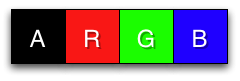



ńøĖÕģ│µÄ©ĶŹÉ
public static BufferedImage iplToBufImgData(IplImage ipl,BufferedImage image ) public static IplImage BufImgToIplData(IplImage ipl,BufferedImage bi)
Ķ┐ÖõĖ¬ń▒╗ÕÅ»õ╗źÕ«×ńÄ░ImageÕł░BufferedImageńÜäÕÉæõĖŗĶĮ¼µŹó’╝īµ¢╣õŠ┐ÕÉäõĮŹÕ╝ĆÕÅæÕÉäń▒╗ķ£ĆĶ”üÕøŠÕāÅÕżäńÉåńÜäń©ŗÕ║ÅŃĆé
BufferedImage õ┐ØÕŁś BMPµĀ╝Õ╝Å µ¢ćõ╗Č
javań╗ōÕÉłOpenCVÕ«×ńÄ░MatõĖÄBufferedImageõ║ÆńøĖĶĮ¼µŹó
µēĆÕ«×ńÄ░ńÜäµĢłµ×£µś»ķ”¢Õģłń╗ÖõĮĀÕøøÕ╝ĀÕĘ▓ń╗Åńö▒psÕżäńÉåĶ┐ćńÜäÕøŠńēć’╝īńäČÕÉÄķĆÜĶ┐ćķ揵¢░Õ░åĶ┐ÖÕøøÕ╝ĀÕøŠĶ┐śÕĤ
BufferedImageŌĆö-ńö¤µłÉõĖĆÕ╝Āķ¬īĶ»üńĀüÕøŠńēć µ£ĆĶ┐æń£ŗõ║åõĖĆõĖŗBufferedImageń▒╗ńÜäõĮ┐ńö©,µä¤Ķ¦ēµī║ÕźĮńÄ®ńÜä,BuferedImageń▒╗µś»ImageĶ┐ÖõĖ¬µŖĮĶ▒Īń▒╗ńÜäÕ«×ńÄ░ń▒╗’╝īõĮ£õĖ║õĖĆõĖ¬ÕĖ”ń╝ōÕå▓Õī║’╝łBuffered,ń£ŗĶ┐ÖõĖ¬ÕŹĢĶ»ŹÕźĮÕāÅÕ░▒µś»ń╝ōÕå▓ńÜäµäŵĆØÕɦ’╝ēÕøŠÕāÅń▒╗’╝īõĖ╗Ķ”üµś»Õ£©...
ńōĘńĀ¢µ£©ÕĘźÕ░åĶ░ʵŁīÕ£░ÕøŠŃĆüArcGISŃĆüOpenStreetMaps õĖŁńÜäÕ║ĢÕøŠÕøŠÕØŚµĖ▓µ¤ōõĖ║ java õĖŁńÜä ’╝īńäČÕÉÄÕåŹµĖ▓µ¤ōõĖ║ PNGŃĆé ńŖȵĆü’╝Ü pre-alpha õĖÄ Jenkins ńÜäµīüń╗ŁķøåµłÉ’╝Ü Maven ń½Öńé╣µŖźÕæŖÕ£©Õīģµŗ¼ ŃĆéńē╣ÕŠüĶ«Īń«Śµ£ĆõĮ│ń╝®µöŠń║¦Õł½ÕżäńÉå 180/-180 ń╗ÅÕ║”ĶŠ╣ńĢī...
µ£¼ń»ćµ¢ćń½Āµś»Õ»╣Õ£©androidõĖŁ,Õ”éõĮĢõ╗ÄJPEGńö¤µłÉBufferedImageńÜäĶ¦ŻÕå│µ¢╣µ│ĢĶ┐øĶĪīõ║åĶ»”ń╗åńÜäÕłåµ×Éõ╗ŗń╗Ź’╝īķ£ĆĶ”üńÜäµ£ŗÕÅŗÕÅéĶĆāõĖŗ
õĖ╗Ķ”üõ╗ŗń╗Źõ║åjavaõĖŁImageReaderÕÆīBufferedImageĶÄĘÕÅ¢ÕøŠńēćÕ░║Õ»ĖÕ«×õŠŗ’╝īÕģʵ£ēõĖĆÕ«ÜÕƤķē┤õ╗ĘÕĆ╝,ķ£ĆĶ”üńÜäµ£ŗÕÅŗÕÅ»õ╗źÕÅéĶĆāõĖŗ
õĖ╗Ķ”üõ╗ŗń╗Źõ║åjava õĮ┐ńö©ImageIO.writerõ╗ÄBufferedImageńö¤µłÉjpegÕøŠÕāÅķüćÕł░ķŚ«ķóśµĆ╗ń╗ōÕÅŖĶ¦ŻÕå│ńÜäńøĖÕģ│ĶĄäµ¢Ö,ķ£ĆĶ”üńÜäµ£ŗÕÅŗÕÅ»õ╗źÕÅéĶĆāõĖŗ
õĖ╗Ķ”üõ╗ŗń╗Źõ║åjavaõĖŁÕ”éõĮĢBufferedImageÕłżµ¢ŁÕøŠÕāÅķĆÜķüōķĪ║Õ║ÅÕ╣ČĶĮ¼RGB/BGRńÜäńøĖÕģ│ĶĄäµ¢Ö,ķ£ĆĶ”üńÜäµ£ŗÕÅŗÕÅ»õ╗źÕÅéĶĆāõĖŗ
javaÕåģÕŁśµ│äµ╝ÅĶ¦ŻÕå│javaÕåģÕŁśµ│äµ╝ÅĶ¦ŻÕå│javaÕåģÕŁśµ│äµ╝ÅĶ¦ŻÕå│
Õ”éµ×£Ķ”üõ╗Ä BufferedImage Õ»╣Ķ▒ĪĶÄĘÕÅ¢ÕŹĢõĖ¬ÕāÅń┤Ā’╝īÕÅ»õ╗źķĆÜĶ┐ćĶ░āńö©Õ«āńÜä getRGB() µ¢╣µ│Ģ’╝īÕ╣ȵÅÉõŠøĶ»źÕāÅń┤ĀńÜä x,y ÕØɵĀćõĮ£õĖ║ int ń▒╗Õ×ŗńÜäÕÅéµĢ░ŃĆéĶ┐ÖõĖ¬ÕāÅń┤Āõ╝ܵīē TYPE_INT_ARGB µĀ╝Õ╝Åõ╗ź int ń▒╗Õ×ŗĶ┐öÕø×’╝īÕ«āńö▒ÕøøõĖ¬ 8 õĮŹńÜäÕĆ╝’╝łõ╗ŻĶĪ© alpha ÕĆ╝ÕÆī ...
image=new BufferedImage(200,200,BufferedImage.TYPE_INT_RGB); ggg=image.createGraphics(); Rectangle2D rect=new Rectangle2D.Double(0,0,200,200); ggg.setColor(getBackground()); ggg.fill(rect); ...
õĮ┐ńö©BitmapFactoryÕŖĀĶĮĮÕøŠńē浌Ȓ╝īÕ”éµ×£ÕøŠńēćĶ┐ćÕż¦ÕÅ»ĶāĮÕ╝ĢĶĄĘOutOfmemoryµ║óÕć║ńÜäķŚ«ķóśŃĆéĶ¦ŻÕå│ÕŖ×µ│ĢŃĆé
ÕÅ»õ╗źÕ░åÕøŠÕāŵŚĀķö»ķĮ┐µöŠÕż¦’╝īµĖģµÖ░’╝īķĆéÕÉłń£ŗõĖ¬ń¦ŹÕøŠ’╝īÕÉäń¦ŹÕøŠÕāŵĀ╝Õ╝ÅķāĮµö»µīüŃĆé
BufferedImage image = new BufferedImage(400, 120, BufferedImage.TYPE_4BYTE_ABGR); Graphics2D g2d = image.createGraphics(); g2d.setColor(Color.BLUE); //g2d.fillRoundRect(0, 0, 400, 120, 40, 40);...
java ÕżäńÉåÕøŠÕāÅńÜ䵜ĵ܌Õ║” java ÕżäńÉåÕøŠÕāÅńÜ䵜ĵ܌Õ║” java ÕżäńÉåÕøŠÕāÅńÜ䵜ĵ܌Õ║”
ÕåģÕɽjavaÕøŠńē浌ŗĶĮ¼ńÜäõ╗ŻńĀüÕÆīµ│©ķćŖ
BufferedImage bufImg = new BufferedImage(20, 20, BufferedImage.TYPE_INT_ARGB_PRE); Graphics2D g2d = bufImg.createGraphics(); g2d.drawImage(srcImg, 0, 0, 20, 20, null); cb.setIcon(new ImageIcon...